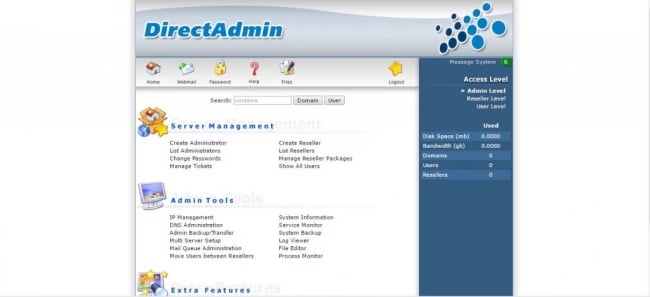مدیران وب برای کنترل و تنظیمات وبسایت خود نیاز به یک پنل دارند.
پنل های مدیریتی امکاناتی چون کنترل و اضافه کردن دامنه و زیر دامنه ، ایمیل ، تهیه نسخه پشتیبان و … را در اختیار مدیران قرار می دهند.
پنل های مدیریتی عموما از طرف شرکت های میزبانی وب در اختیار کاربران قرار می گیرد و شرکت سرویس دهنده ممکن است تعداد زیادی دامنه را بر روی یک سرور قرار دهد.
در این بین برخی از مدیران به دلایل امنیتی و یا تنظیمات خاص برای وب خود علاقه دارند کل مدیریت وب و سرور میزبان را دراختیار داشته باشند.
یکی از راه های رسیدن به مدیریت کامل در این زمینه، خرید یک سرور مجازی و نصب و راه اندازی سرویس های وب است.
در این آموزش که به درخواست کاربران تولید شده؛ نحوه نصب DirectAdmin روی Centos به صورت قدم به قدم توضیح داده شده است.
نصب DirectAdmin روی Centos
1- ابتدا پس از ورود به Centos، توسط دستور زیر سیستم عامل را بروزرسانی کنید.
yum update2- دستور زیر را وارد کنید تا پکیج ها و پیش نیاز های پنل نصب شود.
yum install wget gcc gcc-c++ flex bison make bind bind-libs bind-utils openssl openssl-devel perl quota libaio libcom_err-devel libcurl-devel gd zlib-devel zip unzip libcap-devel cronie bzip2 cyrus-sasl-devel perl-ExtUtils-Embed autoconf automake libtool which patch mailx db4-devel3- دستور زیر را وارد کنید تا فایل های نصب DirectAdmin دانلود شود.
wget http://www.directadmin.com/setup.sh4- حق دسترسی به فایل نصبی را توسط این دستور تغییر داده تا آماده نصب شود.
chmod 755 setup.sh5- دستور زیر را وارد کنید تا مراحل نصب شروع گردد.
./setup.shدقت داشته باشید قبل از اجرای دستور باید از قبل Client ID و License ID را تهیه کرده باشید.
در هنگام نصب سوالاتی از شما پرسیده می شود که نسبت به نیاز خود، به آن باید پاسخ دهید.
6- پس از اتمام دستورات بالا، دایرکت ادمین راه اندازی شده است.
شما می توانید از طریق وارد کردن آدرس در مرورگر های خود به DirectAdmin متصل شوید.
http://server_ip:2222در صورتی که موفق به ارتباط با DirectAdmin نشدید دستورات زیر را برای تنظیمات فایروال IPtabels باید انجام دهید.
1- ابتدا دستور زیر را وارد کرده تا فایل تنظیمات فایروال باز شود.
vi /etc/sysconfig/iptables2- دکمه Insert را بر روی کیبورد زده تا به حالت ویرایش بروید.
3- در انتهای فایل خط زیر را اضافه کنید.
-A INPUT -m state --state NEW -m tcp -p tcp --dport 2222 -j ACCEPT4- پس از وارد کردن یک بار دکمه esc را زده و عبارت wq: را تایپ و سپس Enter را بزنید.
5- سرویس فایروال را توسط دستور زیر راه اندازی مجدد کنید و به DirectAdmin متصل شوید.
/etc/init.d/iptables restartدقت داشته باشید پس از اتصال به DirectAdmin شما باید از نام کاربری admin استفاده کرده و برای تعویض پسورد آن از محیط لینوکس خود می توانید اقدام کنید. مانند دستور زیر
passwd admin